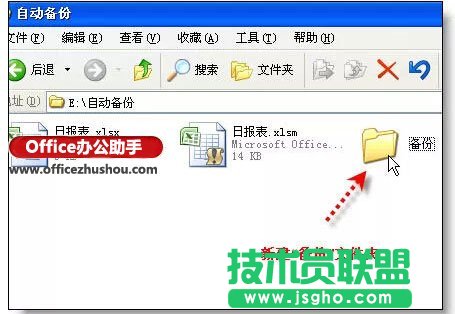怎么使用VBA代码实现excel文档每天自动备份
实现这样“高大尚”的功能现有的excel功能无法完成,还得VBA编程的方法。当然,作为不懂VBA代码的你,只需要按下面步骤复制粘贴即可。
第1 步:打开要备份的excel文件,在工作表标签上右键单击,点击“查看代码”。
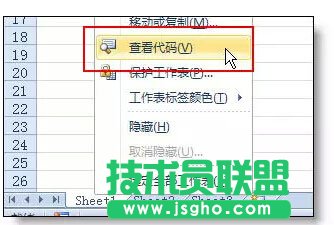
第2步 在打开一个visualbasic窗口,双击工程窗口中的thisworkbook,把下面的代码粘贴到右侧的窗口中。
代码:
Private Sub Workbook_BeforeClose(Cancel As Boolean)
On Error Resume Next
Dim mypath As String, fname As String
fname = Format(Date, "yymmdd") & ThisWorkbook.Name
mypath = ThisWorkbook.Path & "/备份/"
ThisWorkbook.SaveCopyAs mypath & fname
End Sub
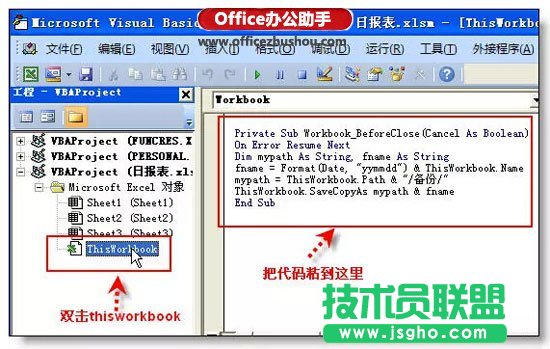
第3步:在Visual basic窗口中点击保存命令,会弹出另存启用宏的提示,这时点击“否”按钮。

在弹出的保存窗口中,选取保存类型为“Excel 启用宏的工作簿”。

第4步:在当前文件夹中,新建一个名为“备份”的文件夹。